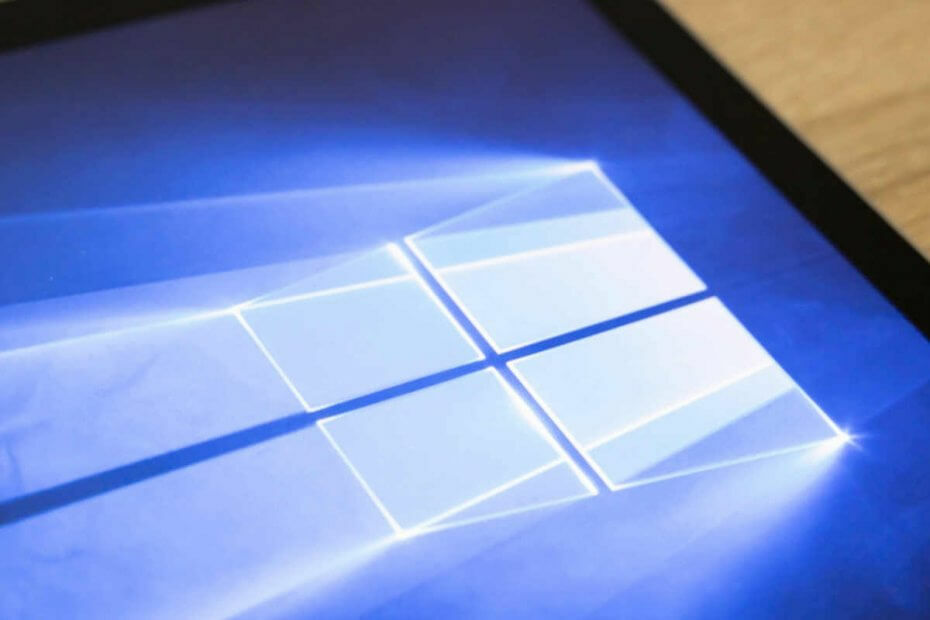- マイクロソフトエッジ は、Windows10にプリインストールされているデフォルトのブラウザーです。
- Microsoft Edgeには問題があり、多くの人が検索の提案やWebサイトの提案が欠落していると報告しています。
- この問題を修正するには、PCでWindowsアプリのトラブルシューティングまたはSFCスキャンを実行してみてください。
- この記事は私たちの一部です エッジハブ、およびEdgeについて詳しく知りたい場合は、ぜひチェックしてみることをお勧めします。

あなたはより良いブラウザに値する! 毎日3億5000万人がOperaを使用しています。これは、さまざまな組み込みパッケージ、強化されたリソース消費、優れたデザインを備えた本格的なナビゲーションエクスペリエンスです。Operaでできることは次のとおりです。
- 簡単な移行:Operaアシスタントを使用して、ブックマークやパスワードなどの既存のデータを転送します。
- リソース使用量の最適化:RAMメモリはChromeよりも効率的に使用されます
- プライバシーの強化:無料で無制限のVPN統合
- 広告なし:組み込みの広告ブロッカーはページの読み込みを高速化し、データマイニングから保護します
- Operaをダウンロード
Microsoftは、InternetExplorerをでデビューしたEdgeBrowserに正常に置き換えました。 ウインドウズ10. ブラウザは、タイムリーなイメージチェンジと機能の更新が行われました。
ただし、最近の更新では、EdgeBrowserにいくつかの特有の問題が発生しているようです。
ユーザーに共通する問題の1つは、検索とWebサイトの提案がに表示されないことでした。 縁のアドレスバー。
あなたがすでにウェブサイトをブックマークしていて、それをもう一度タイプしなければならないことを考えると、これはかなり迷惑です。
Windows 10で同様の問題が発生している場合は、問題の考えられる解決策を確認して、Edgeの使用を再開できるようにしてください。 ブラウザ グリッチなし。
Windows Updateは通常、さまざまなファイルを最も安全な新しいバージョンに更新し、これらのファイルがブラウザーの動作を中断することがあります。
次のようなさまざまな方法で同じ問題をトラブルシューティングしてみましょう。
Edgeでウェブサイトの提案を取り戻すにはどうすればよいですか?
- 別のブラウザを試してください
- Windowsアプリのトラブルシューティングを実行する
- SFCスキャンを実行する
- DISMツールを実行する
- クリーンブート
1. 別のブラウザを試してください

標準以下のMicrosoftEdgeの問題は、 エッジクロム.
ただし、Microsoftが最も単純なUIとパフォーマンスの最適化に対処するのにどれくらいの時間がかかったかを考えると、それだけの価値があるとは信じていません。
Edgeの代わりに、すでに優れていてさらに優れている傾向のあるブラウザを試してみませんか?
Opera Browserは、最初から必要なものをすべて提供します。 すべてのChrome拡張機能をインストールできますが、多くの組み込み機能が付属しているため、特にインストールする必要はありません。
それはあなたが追跡と広告ターゲティングを避けるのを助けます、それは組み込みで来ます VPN 直感的なUIデザインに包まれていることは言うまでもなく、広告ブロッカーもあります。

オペラ
Edgeが検索やウェブサイトの提案を表示しない場合、Operaは優れた代替手段のように介入します。 試してみる準備はできましたか?
ウェブサイトを訪問
2. Windowsアプリのトラブルシューティングを実行する
- に移動 設定>更新とセキュリティ>トラブルシューティング.
- 一番下までスクロールして、 WindowsStoreアプリのトラブルシューティング これは、問題を自動的にチェックして修正するように設計されています。

設定アプリを開くのに問題がある場合は、この記事を参照して問題を解決してください。
3. SFCスキャンを実行する
- [スタート]メニューまたは[ファイル名を指定して実行]ダイアログボックスから、管理者としてコマンドプロンプトを開きます。
- タイプ SFC / scannow.

- ヒット 入る
- コマンドはスキャナーを開始し、スキャナーはあなたの側からのプロンプトや確認なしですぐに動作を開始します。 スキャナーは自動であるため、ステータスの更新も取得しません。
4. DISMツールを実行する
- [スタート]メニューまたは[ファイル名を指定して実行]ダイアログボックスから、管理者としてコマンドプロンプトを開きます。
- 次のコマンドを入力します。
DISM.exe / Online / Cleanup-image / scan healthDISM.exe / Online / Cleanup-image / restore health
- DISMは、ハードウェアによっては、スキャンの完了に数分から数時間かかる場合があります。
DISMがWindows10で失敗した場合、これは クイックガイド あなたを助けるでしょう。
5. クリーンブート

クリーンブートは、Windowsを問題なく動作させるために不可欠な一定数のドライバーとプログラムをロードするセーフモードにいくぶん似ています。
これにより、万が一問題が発生した場合に、あらゆる種類のソフトウェアの競合を解決することが期待されます。 クリーンブートを実行する方法については、こちらをご覧ください。
これらは、Edgeブラウザーで直面していた検索バーとWebサイトの問題を取り除くために実行する必要のあるいくつかの手順です。
これらのタイプの問題は、更新または他のソフトウェアインストールとの衝突が原因で発生する可能性が最も高くなります。
それとは別に、Microsoft Edgeブラウザーは最初にリリースされてから何マイルも改善されており、ユーザーはブラウザーが提供する洗練されたユーザーインターフェイスを気に入っているようです。
あなたはどうですか? 下記のコメント欄にご意見をお聞かせください。
 まだ問題がありますか?このツールでそれらを修正します:
まだ問題がありますか?このツールでそれらを修正します:
- このPC修復ツールをダウンロードする TrustPilot.comで素晴らしいと評価されました (ダウンロードはこのページから始まります)。
- クリック スキャン開始 PCの問題を引き起こしている可能性のあるWindowsの問題を見つけるため。
- クリック 全て直す 特許技術の問題を修正する (読者限定割引)。
Restoroはによってダウンロードされました 0 今月の読者。